win10用户在运行某些应用程序的时候遇到了“内存不能为written”的提示,像这个问题怎么解决呢?很简单,你先打开运行窗口,通过cmd指令调出命令提示符窗口,之后依次输入下文提供的两条指令,当指令执行完毕时,大家再重启一下电脑,这个时候问题就解决了,刚刚的程序也就可以正常打开了。
win10官方版下载地址(点击下载)
win10内存不能为written怎么解决:
1、鼠标右键打开开始菜单图标,在出现的选项中选择【运行】。
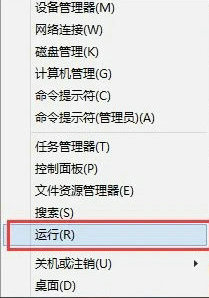
2、弹出运行的操作窗口后,输入【cmd】,点击确定。
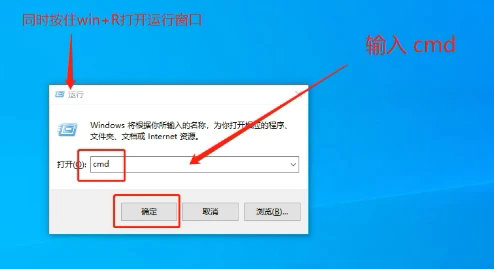
3、进入到命令提升符页面时,输入【for %1 in (%windir%system32*.dll) do regsvr32.exe /s %1】,完成后按回车开始运行。
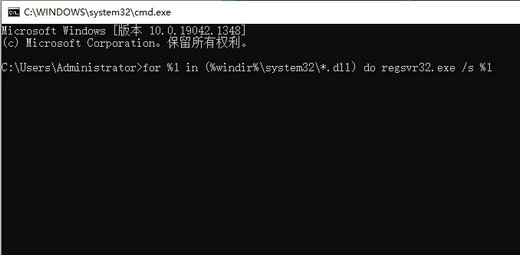
4、当确认后,命令提示符就会开始执行命令相关的操作,直到运行结束后,我们再次输入【for %i in (%windir%system32*.ocx) do regsvr32.exe /s %i 】,按回车开始执行命令。
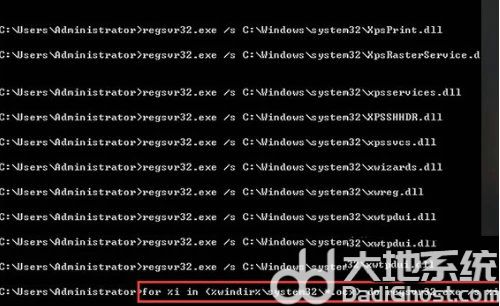
5、最后命令将会再次进到执行的过程当中,等待执行完成后,将电脑重启操作即可恢复。
以上就是win10内存不能为written怎么解决 win10内存不能为written解决方法的内容分享了。